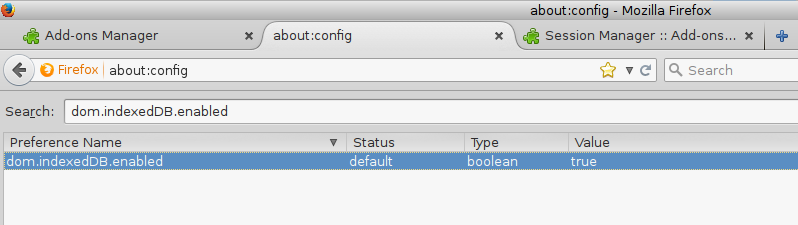Firefoxは、現在のPCでバージョン35に更新されました。新しいアドオン(興味がある場合はSession Manager)をインストールしようとしましたが、理由もなくインストールできませんでした。エラーメッセージが表示されました Firefoxが必要なファイルを変更できないため、アドオンをインストールできませんでした 。

これがあなたのPCで起こった場合にこの問題を解決する方法です。
問題はFirefox35の新しいデフォルト設定にあります。いくつかのバグのため、Firefox35はクライアント側のストレージAPIを無効にしてリリースされました。これにより、この投稿に記載されている問題以外にもさまざまな問題が発生します。以前のブラウジングセッションも復元できませんでした。 AdBlockやGhosteryなどの人気のあるアドオンも最終的には機能しなくなります。
この問題を修正する方法は次のとおりです。
買い手としてeBayで落札を取り消す方法
- 新しいタブを開き、アドレスバーに次のテキストを入力します。
about:config
警告メッセージが表示された場合は注意が必要であることを確認してください。
- フィルタボックスに次のテキストを入力します。
dom.indexedDB.enabled

- パラメータが表示されます dom.indexedDB.enabled 。間違っているfalseに設定されています。 trueに設定します。
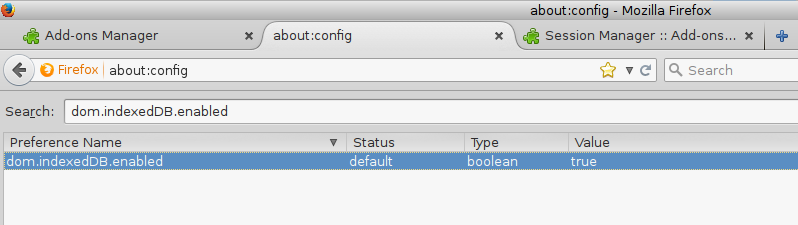
これにより、Firefoxの設定が間違っているために発生するすべての問題が解決されます。ブラウザを再起動する必要はありません。私の場合、アドオンをすぐにインストールできます。

それでおしまい。うまくいけば、これはあなたに役立つでしょう。